
レノボのThinkCentre M90t Tower Gen 3は、インテル第12世代Coreプロセッサを搭載するタワー型のデスクトップPCです。特徴は、豊富なカスタマイズオプションに対応している点。CPUはCore i5からCore i9まで、グラフィックス機能は内蔵タイプ(グラボなし)からミドルハイのRTX 3070 Tiまで用意されています。メモリーは最大128GBまで搭載可能です。

ThinkCentre M90t Tower Gen 3の本体内部
本体がコンパクトなので、冷却性能はそれほど高くはありません。ゲームのように、高負荷の状態を長時間続けるような使い方には不向きです。しかしクリエイティブワークのように、一時的に最大パフォーマンスを利用するような使い方には向いています。

Core i5-12400搭載機で使われていたCPUクーラー
この記事ではメーカーからお借りした実機を使って、本体の外観や機能、実際の性能についてレビューします。
この記事の目次
- ▶ スペック
- ▶ 本体デザイン
- ▶ 分解方法とパーツ交換について
- ▶ ベンチマーク結果
- ▶ まとめ

ThinkCentre M90t Tower Gen 3
スペック
| CPU | 第12世代Core i5 / Core i7 / Core i9 |
|---|---|
| チップセット | Intel Q670 |
| メモリー | 8~128GB ※スロット4基、最大128GB、DDR5-4800 |
| ストレージ | SSD 最大2TB ※デュアル構成対応 / HDD 最大2TB |
| グラフィックス | 内蔵グラフィックス / GTX 1660 / RTX 3060 / RTX 3070 Ti |
| フォームファクター | 独自形式 |
| M.2スロット | 3(PCIe 4.0×4 Type-2280×2、PCIe 3.0×4 Type-2280×1、Wi-Fiカード用×1) |
| 光学ドライブ | なし / DVD-ROMドライブ / DVDスーパーマルチドライブ |
| ドライブベイ | 光学ドライブ用スリムベイ、2.5/3.5インチ×2 |
| 拡張スロット | PCI Express x16 ×2、PCI Express x1×1 |
| 通信 | 1000BASE-T対応有線LAN ※WI-Fi / Bluetoothはオプション |
| インターフェース(標準時) | USB3.2 Gen2×2(前面)、USB3.2 Gen1 ×6(前面×2+背面×4)、HDMI、DisplayPort、有線LAN、ヘッドホン端子 |
| 電源 | 300W / 500W / 750W |
| サイズ / 重量 | 幅170×奥行き297.9×高さ376mm / 約6.5kg |
| 付属品 | USBマウス、USBキーボード、電源ケーブルなど ※オプションで変更可能 |
| オフィス | ※オプションで追加可能 |
本体デザイン
外観について

ThinkCentre M90t Tower Gen 3の外観。デスクトップPCとしての区分は一般的な”ミニタワー型”ですが、通常のミニタワー型よりもだいぶコンパクトです

設置イメージ ※ディスプレイは23.5インチ

前面と背面。本体の幅は17cm
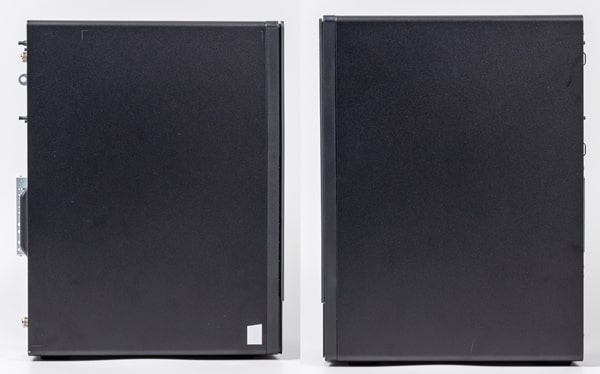
左右側面。奥行きは29.79cmで、高さは37.6cm。側面側に通気口はなく、吸気はフロントパネル側からのみです

基本は縦向きの設置ですが、横向きにも特に問題なく使えるでしょう
インターフェースについて

前面のインターフェース。オプションで光学ドライブを追加すると、左側に搭載されます

背面のインターフェース類。基本はUSB端子と有線LAN、映像出力の構成ですが、注文時のパーツカスタマイズでVGA(D-sub15ピン)やシリアルポートなどを追加できます
分解方法とパーツ交換について
分解とグラボの取り外し

パーツ交換やメンテナンスを行なうには、まず左側面のパネルを外します

次に前面ベゼル(フロントパネル)を取り外します。光学ドライブを搭載している場合は、先に取り外してください

レバーを上げてドライブケージを外します

グラボを支えるパーツ(グラフィック・カード・ホルダー)をひねりながら外します。場合によっては、グラボ冷却用のファンが取り付けられているかもしれません

横方向に支えるフレームを外します。ただしこの部分は必ずしも取り除く必要はありません

グラボ固定用のカバーを開きます

これでグラボを取り外せます。写真は試用機で使われていたRTX 3060

これで本体内部にアクセスできるようになりました
各部パーツ類

ThinkCentre M90t Tower Gen 3のマザーボード。独自仕様のため、ほかの機種との互換性はありません

Core i5-12400モデルでは、トップフロー型のコンパクトなCPUクーラーが使われていました。Core i5レベルならこれでも問題ないかもしれませんが、Core i7以上のCPUではやや不安があります。もしかすると上位CPUではCPUクーラーがもっと大きいかもしれません

拡張スロットはPCIe 4.0 x16×2とPCIe 3.0 x1 ×1。仕様上はフルハイト対応で、試用機では幅134mmのグラボが使われていました。長さは1基が268.5mm以内で、もう1基が205mm以内とのこと。ただし詰まれていた長さ226mmのグラボで、けっこうギリギリでした

メモリースロットは全部で4基。モジュールの規格はPC5-38400(DDR5-4800)ですが、実機ではクロックがやや低いメモリーが使われている場合があります

電源ユニット(PSU)は、一般的なATX電源と同じサイズです。Core i5 + RTX 3060搭載の試用機では500Wの80PLUS PLATINUMタイプ(型番:HK600-11PP)が使われていました。電源容量は搭載するグラフィックス機能によって変わります

3.5インチドライブベイ

分解時に取り外したドライブケージにも、3.5インチストレージを設置可能です

M.2スロットは合計3基。Wi-Fiカード用はマザーボード上に設置(写真左上あたり)されていますが、ストレージ用のM.2スロットはマザーボードの端に設置されており、SSDを追加するには専用のブラケットが必要です

別売りのThinkCentre M.2 2280 SSDキット。おそらくこれを利用できるとは思うのですが、M90tで対応できるかどうかは公表されていません


前面部分にはスピーカーが配置されています。音質はよくありませんが、Windowsのシステム音などが聞こえるのは便利です
ベンチマーク結果
試用機のスペック
| CPU | Core i5-12400 |
|---|---|
| メモリー | 16GB |
| ストレージ | 512GB SSD |
| グラフィックス | RTX 3060(12GB) |
※各種ベンチマークテストは、Windows 10の電源プランを「高パフォーマンス」に設定した上で実施しています
※ベンチマーク結果はパーツ構成やタイミング、環境、個体差などの要因で大きく変わることがあります
CPU性能
CPUとしては第12世代のCore i5-12400が使われています。最新CPUと比較する性能的にはやや控えめですが、それでもまだまだ十分活用できるレベルの性能です。
CPU性能
| CPU | 3DMark Time Spy CPU Score |
|---|---|
| Core i9-13900K |
19981
|
| Core i7-13700K |
18868
|
| Core i9-12900K |
18180
|
| Core i5-13600K |
16311
|
| Core i7-12700KF |
16098
|
| Ryzen 9 7950X |
15453
|
| Core i7-12700F |
15085
|
| Ryzen 9 7900X |
14853
|
| Ryzen 7 7700X |
13520
|
| Ryzen 9 5900X |
13090
|
| Core i5-13400 |
12294
|
| Ryzen 7 5800X |
11366
|
| Ryzen 5 7600X |
9867
|
| ThinkCentre M90t(Core i5-12400) |
15124
|
| Core i5-12400F |
9289
|
| Ryzen 5 5600X |
8111
|
| Ryzen 5 5600G |
7492
|
| Core i3-12100F |
6541
|
※そのほかのスコアは3DMark公式サイトによる平均値
グラフィックス性能
GPUとしては、RTX 3060(12GB)が使われています。3Dベンチマークテストではパフォーマンスが大きく低下している様子も見られず、同GPUとしては標準的な結果です。ゲーミングPCと同程度の性能と考えていいでしょう。フルHD解像度なら、重いゲームでも快適に楽しめます。
GPU性能(DirectX 12,WQHD)
| GPU | 3DMark Time Spy Graphics |
|---|---|
| RTX 4090 |
35782
|
| RTX 4080 |
27985
|
| RTX 4070 Ti |
22670
|
| RTX 3090 Ti |
21724
|
| RTX 3090 |
20531
|
| RTX 3080 Ti |
19907
|
| RTX 3080 |
17658
|
| RTX 3070 Ti |
14821
|
| RTX 3070 |
13680
|
| RTX 3060 Ti |
11769
|
| RTX 3060 |
8744
|
| ThinkCentre M90t(Core i5-12400) |
8533
|
| RTX 3050 |
6202
|
| GTX 1650 |
3548
|
※そのほかのスコアはUL Solutionsによる平均値
PCを使った作業の快適さ
PCMark10は、PCを使った作業の快適さを計測するベンチマークテストです。一般的な作業を想定しているため、テストでは比較的軽い処理が行なわれています。各テストの傾向としては「Essentials」(一般利用)ではCPUのシングルコア性能やストレージ性能、「Productivity」(ビジネス利用)ではCPUのマルチコア性能とメモリー性能、「Digital Contents Creation」(コンテンツ制作)ではCPUとストレージ、GPU性能が強く影響するようです。
ベンチマークテストの結果は、全体的に非常に優秀です。コンテンツ制作のテストでスコアがあまり伸びませんでしたが、おそらくCPUがCore i5-12400である影響が出ているのでしょう。とは言え、一般的な作業であれば快適に利用できます。
PCMark 10ベンチマーク結果
| テスト | スコア |
|---|---|
| Essentials (一般的な利用) 目標値:4100 |
10683
10256
11430
11660
10840
11134
11414
|
| Productivity (ビジネス利用) 目標値:4500 |
9099
9930
7865
10561
10397
10762
10614
|
| Digital Contents Creation (コンテンツ制作) 目標値:3450 |
10109
5707
6313
10484
13307
15076
15410
|
※スコアの目安はPCMark 10公式サイトによるもの
比較機のスペック
| ▶ThinkCentre M75q Gen2 | Ryzen 7 PRO 5750GE / 32GB / Radeon |
|---|---|
| ▶ThinkCentre Neo 50t | Core i7-12700 / 16GB / UHD 770 |
| ▶XPS 8950 | Core i7-12700 / 16GB / GTX 1650S |
| ▶Alienware Aurora R13 | Core i7-12700KF / 16GB / RTX 3070 |
| ▶Legion T770i | Core i7-12700K / 32GB / RTX 3080 |
| ▶OMEN 45L | Core i9-12900K / 32GB / RTX 3090 |
ゲーム性能
RTX 3060はフルHDターゲットのミドルレンジGPUで、今回は解像度をフルHDに限定してテストを行ないました。さまざまな結果を総合的に見て、フルHDであれば重いゲームでも100 fps前後で快適に楽しめるでしょう。
RTX 3060の目安
- ・フルHDなら十分快適
- ・レイトレはタイトルによる
- ・中量級FPSは低画質なら240 fpsあたり
- ・競技系FPSは400 fps以上
※平均60 FPS以上が快適に遊べる目安
エーペックスレジェンズ 射撃訓練場(中量級)

| 画質 | 平均FPS / 低位1% |
| 最高画質 | 94.2 / 67 |
| 最低画質 | 244.5 / 149.6 |
※解像度はフルHD。実際のプレーではこの結果よりもFPSがわずかに低下します
FF15ベンチ (重い)

| 画質 | スコア / 評価 |
| 高品質 | 8312 / 快適 |
※スコアが6000以上で「快適」、解像度はフルHD
FF14ベンチ:暁月のフィナーレ (やや重い)

| 画質 | スコア / 平均FPS |
| 最高品質 | 19170 / 135.1 FPS |
※解像度はフルHD
ワンランク上のパーツカスタマイズとサポートが必要な人に

本体内部を確認したところ、エアフローやCPUクーラーに関してやや貧弱な印象を受けました。しかしCore i5-12400であれば発熱も小さいので、特に問題はないでしょう。実際にベンチマーク結果を見ても、熱が原因で性能が低下しているようには見えません。
それでもCore i5 + RTX 3060の組み合わせとしては、やや割高な印象です。ゲーミングPCであれば、もう少し安く入手できます。
しかしThinkCentre M90t Tower Gen 3は、豊富なパーツカスタマイズに対応している点がポイントです。CPUを7~8種類のなかから選べるほか、シリアルポートやVGA(D-sub15ピン)、PS/2ポートなども追加できます。機材や環境などの理由により、レガシーなポートがどうしても必要な場合もあるでしょう。また法人レベルのサポートが必要なケースにもおすすめです。
使い道としては、GPUを使った高度な処理――クリエイティブワークやGPGPUなどに向いています。グラボ搭載ならゲームもプレー可能ですが、排熱性能やメンテナンスしやすさなどの面で、ゲームをするならゲーミングPCのほうがおすすめです。
https://komameblog.jp/review/t550/

ThinkCentre M90t Tower Gen 3
*
当サイトでは2~3万円台の格安ノートPCから高性能ノートPCまで、さまざまな最新モデルを検証・解説しています。記事の更新情報やお買い得情報を当サイトのTwitterアカウントでお知らせしているので、ぜひフォローをお願いします。
ツイッターでこまめブログをフォローする
関連記事
デスクトップPCレビュー一覧




